Как отсортировать букинги?
Категории: Букинги
Шаг 1
Перейти в “Bookings > Booking view”.
Шаг 2
Отфильтровать букинги по названию тура, используя “All tours”:
- в “Bookings > Booking view” показываются только те туры, на которые когда-либо делали букинги (для текущей компании). Букинги хранятся 2 года. После этого периода букинг удаляется и тур исчезает из списка;
- если раздел просматривает Турагент с подпиской Премиум, то для него показываются в списке и те туры, которые были добавлены в “My tours” (при условии, что для них были букинги);
- для остальных типов аккаунтов Турагентов, только те туры, на которые есть букинги;
- если это Туроператор, то для него показываются туры, что есть в “Bookings > Manifest view” и те, на которые есть букинги.
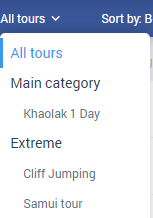
Шаг 3
Отфильтровать букинги, используя “Sort by”:
- “Booking Date” - дата создания букинга. Отображается по умолчанию.
- “Participation Date” - дата проведения тура.
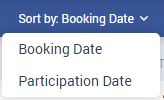
Шаг 4
Отфильтровать букинги, используя фильтр календаря.
Есть возможность выбора одного из пунктов:
- “All times” - этот пункт выбран по умолчанию. Показываются букинги за все время;
- “This week” - показываются только букинги за текущую неделю;
- “Last week” - показываются только букинги за предыдущую неделю;
- “Last 7 days” - показываются только букинги за последние 7 дней;
- “This month” - показываются только букинги за текущий месяц;
- “Last month” - показываются только букинги за предыдущий месяц;
- “Last 30 days” - показываются только букинги за последние 30 дней;
- “This year” - показываются только букинги за текущий год;
- “Custom Range” - пункт автоматически устанавливается, если пользователь самостоятельно выбирает диапазон.
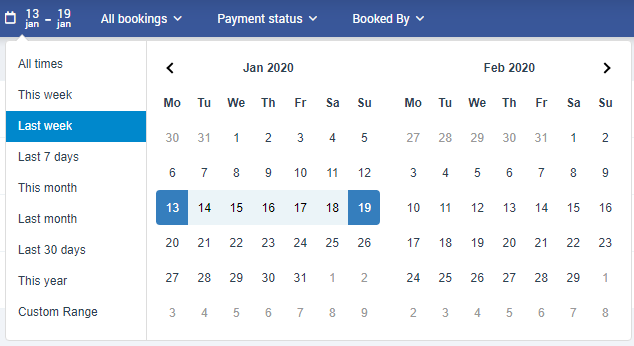
Шаг 5
Отфильтровать букинги, используя фильтр статусов букинга.
Букинги отображаются в соответствии с выбранным статусом:
- “Сonfirming” - показываются только подтвержденные Туроператором букинги;
- “Panding” - показываются только букинги, ожидающие подтверждения Туроператором;
- “Canceled” - показываются только отмененные Туроператором букинги;
- “No show” - при выборе данного пункта букинги не показываются.
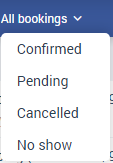
Шаг 6
Отфильтровать букинги, используя фильтр букингов по статусу оплаты.
- “Paid” - показываются оплаченные букинги (“Customer pay full amount”);
- “Partially paid” - показываются букинги, которые частично оплачены (“Customer pay deposit”);
- “Unpaid” - показываются не оплаченные букинги.
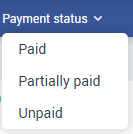
Шаг 7
Фильтр отображения букингов, учитывая компанию/пользователя, которые выполнили букинг. Если выбрана хотя бы одна компания из выпадающего списка, вверху появляется первый пункт “None”, при нажатии на который отображаются все букинги.
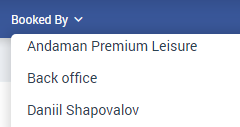
Статьи по теме
Статьи в этой категории
- Экспорт данных из букингов
- Создание букинга на прошедшую дату
- Создание пользовательского раздела "Manifest view"
- Как добавить трансфер ресурс?
- Как заблокировать доступные места для сессии?
- Как отменить букинг?
- Как закрыть сессию?
- Как изменить статус букинга?
- Как настроить колонки в манифесте?
- Как создать букинг в "Bookings" в режиме "Manifest view"?
- Как отредактировать букинг?
- Как экспортировать трансфер-ресурс?
- Как получить ваучер букинга?
- Как получить базу данных букингов?
- Как посмотреть букинги в Transfer view?
- Как отправить уведомление об изменении букинга?
- Как отправить сообщение или подгрузить изображение в букинге?
- Как настроить сессию?
- Трансфер сессии
- Приватный и групповой трансфер